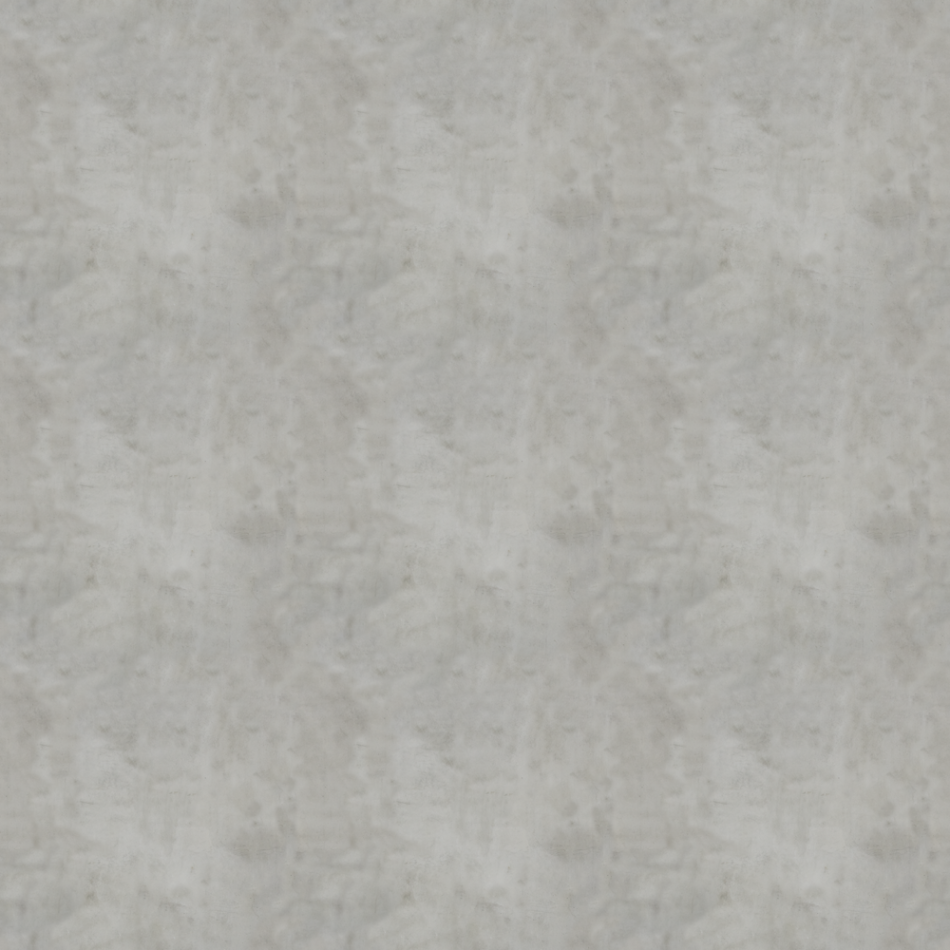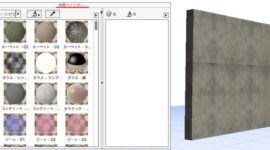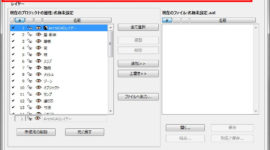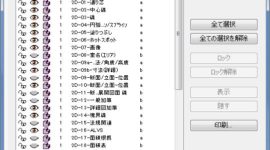繋ぎ目のないテクスチャーを「シームレステクスチャー」と呼びます。基本的な作成方法をPhotoshopを用いて説明しますが、操作については簡潔に示します。
今回はコンクリート素地のテクスチャーを作ります。以下は撮影してきたままの画像ですが、広角で撮影したので樽型の歪みが出ています。素地テクスチャーを作るので、Pコンのドットや目地などは必要なくこのまま進めても構わないのですが、今回はきちんと歪みを調整してみましょう。
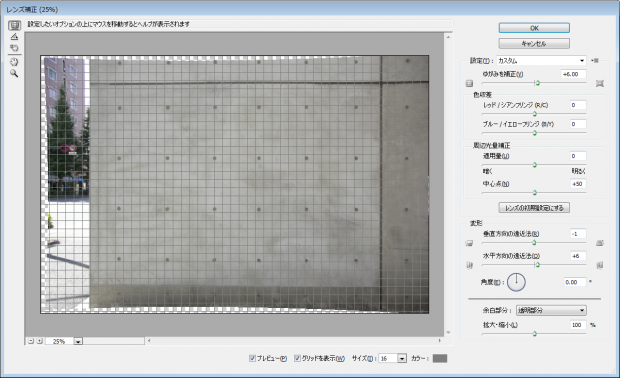
「フィルタメニュー / 変形 / レンズ補正」を選択します。この機能は画像の歪みを調整できるので、適当にパラメータを設定して、できるだけ水平 / 垂直がキープできるようにします。
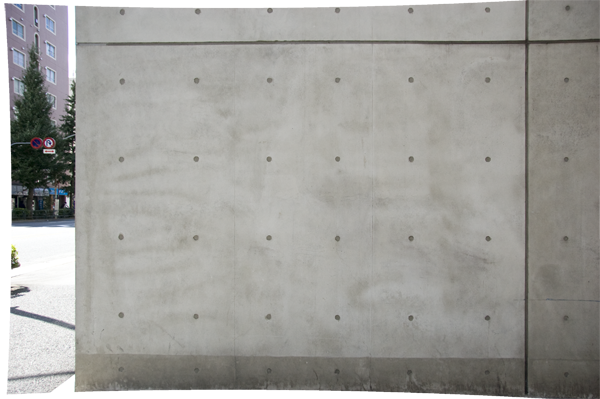
補正結果です。なんとなく垂直 / 水平が取れていればOKです。

「トリミングツール」を選択し、必要な部分を正方形にトリミングします。
![]()


今回は画像サイズを1000×1000ピクセルに設定します。「イメージメニュー / 画像解像度」を選択して、幅と高さを1000pixel に設定します。
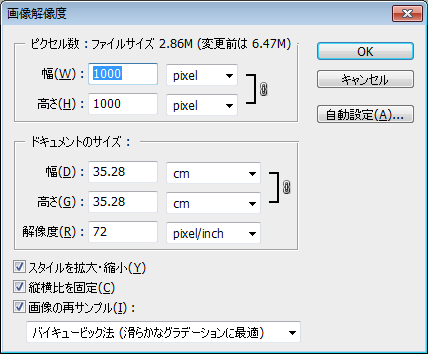
次に、Pコンのドットや型枠の目地を「スタンプツール」で消します。これでベースが出来ました。
![]()

このままでは、上下左右にタイリングした時に繋ぎ目が見えるので美しくありません。繋ぎ目を確認するには「フィルタメニュー / その他 / スクロール」を選択し画像をオフセットさせます。

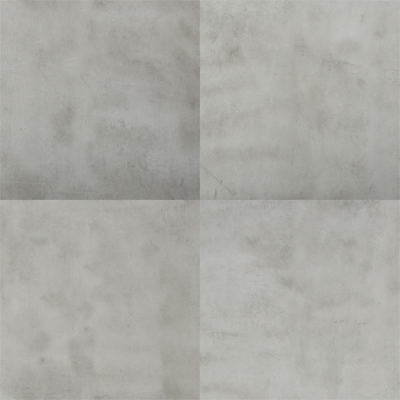
一見平均的に見える画像でも、これだけの違いがあります。この継ぎ目を無くせば、タイリングした時に均一に見えるというわけです。もっとも簡単なものは、スタンプツールを使用する方法です。それを用いて、ざっくりと境界を消してみました。

タイリングした時の状況を確認するために、「編集メニュー / パターンを定義」を選択しパターンを定義します。次に、3000×3000ピクセルの新規画像を作成し、「編集メニュー / 塗りつぶし」で定義したパターンを選択し塗りつぶします。
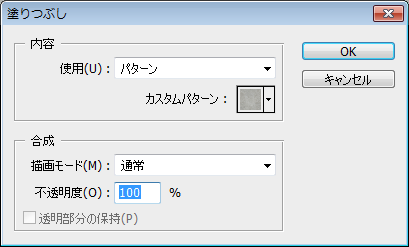
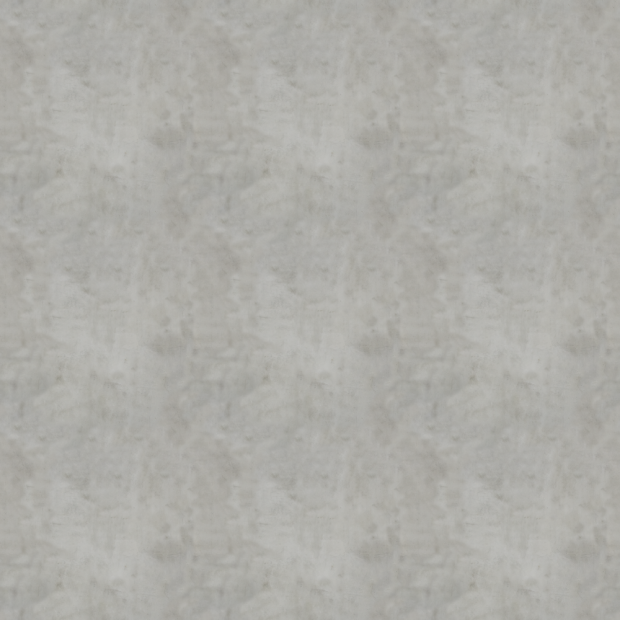
いくつか気になるところがあるので、元のファイルに戻って再調整します。これらの手順を繰り返し完成となります。シームレスにするにはいろいろな補正方法がありますが、「スクロール」と「スタンプ」は基本中の基本なので覚えておくとよいでしょう。また、今回作成したコンクリートの素地テクスチャーは、打放しのテクスチャーを作る上でのベースにもなります。
Photoshopを使わずに、シームレステクスチャーを作る専用ツールを使用する方法もあります。その中のひとつですが、興味のある方は以下を参照してください。
http://www.mars-inc.net/modo/imagesynth.html
【関連記事】
タイルの実寸テクスチャーマッピングの方法
/?p=183